Chez PeakVisor, nous avons déjà beaucoup d'atouts concernant l'utilisation de nos cartes. Nos membres peuvent télécharger des fichiers GPX pour suivre n'importe quel itinéraire à l'aide de l'application. En 2020, nous avons lancé notre Custom Waypoints qui permet aux utilisateurs de marquer de nouveaux points de repère directement sur PeakVisor..
Notre dernière nouveauté ? PeakVisor supporte désormais les fichiers KML/KMZ. Ces fichiers sont à l'origine des fichiers propriétaires de Google pour leurs applications, utilisés pour stocker des points de repère géographiques sur les applications Google, y compris Google Earth. Ils sont également utilisés sur de nombreux autres sites tels que Maps.me, Gaia GPS et Organic Maps. Des sites comme Bergfex et Trailforks proposent également des téléchargements KML en plus des GPX, bien que les fichiers GPX soient plus populaires pour les itinéraires complets..
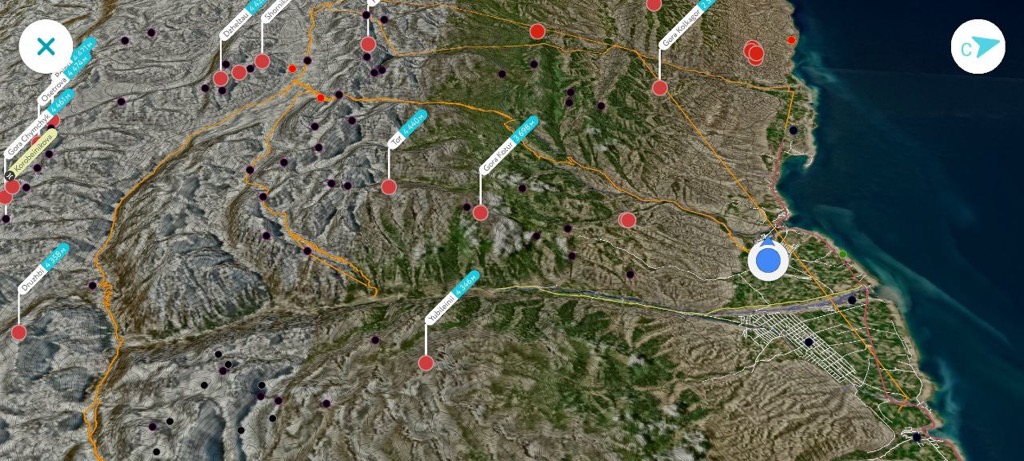
La possibilité de télécharger des points de repère personnalisés sur la carte 3D était l'une des fonctionnalités les plus demandées en 2020. Les utilisateurs peuvent ajouter des points de repère pour n'importe quoi : des points de départ de sentiers, des sources d'eau et des sites de camping prévus pour les randonneurs, des options d'atterrissage pour les deltaplanes, des points de référence importants pour les randonneurs, ou des lieux spectaculaires pour les photographes, etc. Une fois qu'un point de repère a été téléchargé, les utilisateurs peuvent l'ajouter à leur liste de souhaits, trouver des itinéraires jusqu'à ce point ou observer le terrain environnant sur la carte en 3D.
Le seul problème était que de nombreuses personnes disposaient déjà d'un dossier d'adresses sauvegardées sur une autre plateforme, à savoir Google Earth. Désormais, un utilisateur ayant sauvegardé toute une panoplie de points de repère sur Google Earth peut simplement télécharger un fichier KMZ et l'importer dans PeakVisor. Se lancer les mains vides dans une nouvelle application peut être intimidant, mais les utilisateurs peuvent désormais avoir tous leurs anciens points de repère à portée de main sur PeakVisor.
Comment commencer à utiliser les fichiers KML/KMZ
Voyons brièvement comment commencer à utiliser les fichiers KML/KMZ..
- Ouvrez l'application dans laquelle vous avez sauvegardé vos points de passage (ex : Google Earth, Maps.me). Il y aura une fonction d'enregistrement - enregistrez le fichier en tant que KMZ si vous avez l'option, ou en tant que KML (les fichiers KMZ contiennent plusieurs fichiers KML dans un seul fichier zip et sont de meilleure qualité).
- Google Earth ne vous permet pas de le faire à partir de l'application sur votre téléphone portable - vous devez utiliser votre ordinateur, puis envoyer le fichier sur votre téléphone portable. En revanche, l'application Trailforks, très populaire dans le domaine du VTT, vous permet de télécharger des fichiers KML directement sur votre téléphone à partir de l'application mobile. Dans tous les cas, une fois le fichier sur votre téléphone portable, ouvrez simplement l'application PeakVisor et allez dans Import → Import Trails or Bookmarks, puis choisissez votre nouveau fichier KML/KMZ.
- Maintenant que vous avez importé votre nouveau fichier, allez dans votre onglet profil, où votre fichier se trouvera dans le dossier Bookmarks (pour les points de repère) ou dans le dossier Saved Trails si votre fichier présente déjà un itinéraire (par exemple, vous pouvez télécharger des itinéraires à partir de Trailforks sous forme de KML, qui est assez similaire à GPX).
- Une fois que vous avez localisé vos nouveaux points de repère dans le dossier Bookmarks, vous pouvez faire toutes les choses géniales que vous avez pu faire auparavant sur PeakVisor, y compris tracer des routes jusqu'au point de repère désiré ou vous téléporter et vérifier le terrain environnant sur la carte en 3D avec la fonction Flyover.
Comme auparavant, les utilisateurs peuvent choisir des icônes et des couleurs pour les repères. Vous pouvez classer vos repères en trois catégories : une étoile, un drapeau ou un signet. Les utilisateurs peuvent colorer chaque repère dans l'une des neuf couleurs proposées. Les étoiles rouges peuvent représenter vos endroits préférés, tandis que les drapeaux verts indiquent les campings prévus, etc. De plus, PeakVisor conserve les styles lors de votre téléchargement ; vos points de repère devraient apparaître sur la carte de la même manière si vous les avez déjà personnalisés.
En général, les utilisateurs organisent leurs repères en listes de souhaits, de points d'intérêt, d'endroits visités, etc. Les repères apparaissent dans l'application et dans votre profil personnel sur le site web si les utilisateurs souhaitent les gérer sur un grand écran.
Chez PeakVisor, nous sommes toujours ravis de recevoir vos commentaires ou remarques sur toutes les fonctionnalités de l'application, qu'elles soient nouvelles ou anciennes. Si vous avez des questions supplémentaires sur les fichiers KML/KMZ ou sur tout autre sujet concernant PeakVisor, consultez la page d'accueil de PeakVisor. Tutorial ou contactez nous directement.
Bonne route,
L'équipe PeakVisor.
